今回はAWS Cloud9を使って
- Ruby
- C言語
- Golang
- Java(Kotlin)
- JavaScript
が実行できる環境を整えていきます。
AWS Cloud9についてや、導入のやり方はAWS Cloud9とは?をご覧ください。
Rubyの環境構築
Rubyの環境構築はとても簡単です。
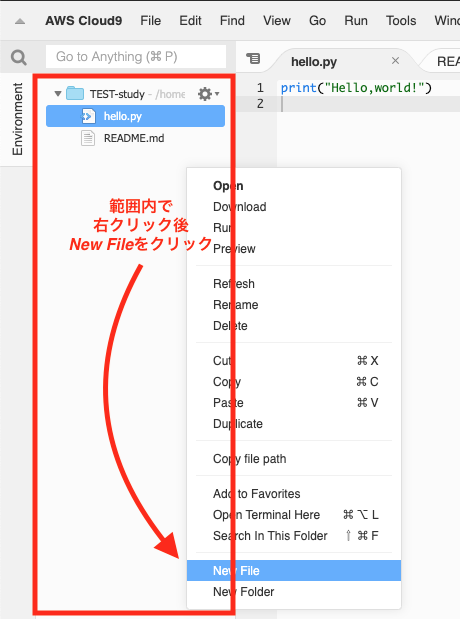
左側の範囲内で、右クリック>New Fileを選択して、「test.rb」などと拡張子として.rbを入れるだけです。あとは適当に
puts "Hello,world!"
と入力後、実行をクリックするだけです。
C言語環境構築
C言語も簡単です。
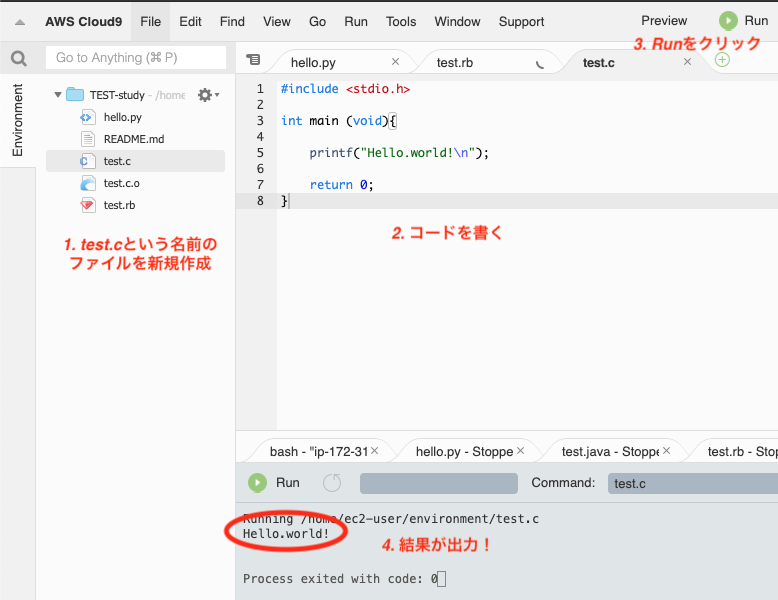
左側の範囲内で、右クリック>New Fileを選択して、「test.c」などと拡張子として.cを入れるだけです。あとは適当に
#include <stdio.h>
int main (void){
printf("Hello.world!\n");
return 0;
}
と入力後、実行をクリックします。
ちなみにAmazon linuxではbashでgccがデフォルトで使えるので、
$ gcc test.c $ ./a.out
でも実行することが出来ます。
Golangの環境構築

Golangも同様です。左側の範囲内で、右クリック>New Fileを選択して、「test.go」などと拡張子として.goを入れるだけです。あとは適当に
package main
import "fmt"
func main() {
fmt.Printf("Hello World\n")
}
入力後実行をクリックします。
Golangもbashで実行することができます。
$ go run test.go
これで実行することが出来ます。
Javaの環境構築
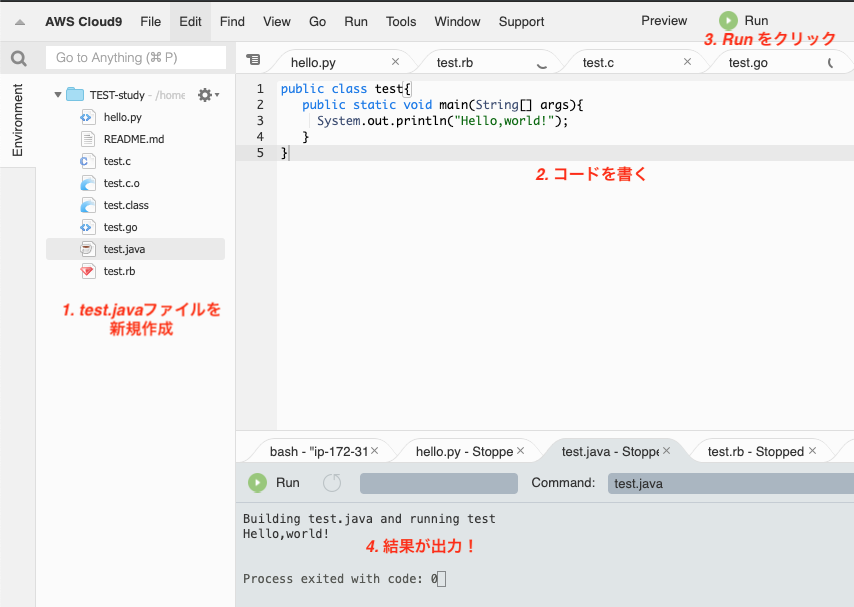
Javaも同様です。左側の範囲内で、右クリック>New Fileを選択して、「test.java」などと拡張子として.javaを入れるだけです。あとは適当に
public class test{
public static void main(String[] args){
System.out.println("Hello,world!");
}
}
と入力後実行します。
注意点は一行目のpublic class test{}の太字部分はファイル名と対応させる必要があるので、エラーが発生した場合はここを見てください。
Java Scriptの環境構築
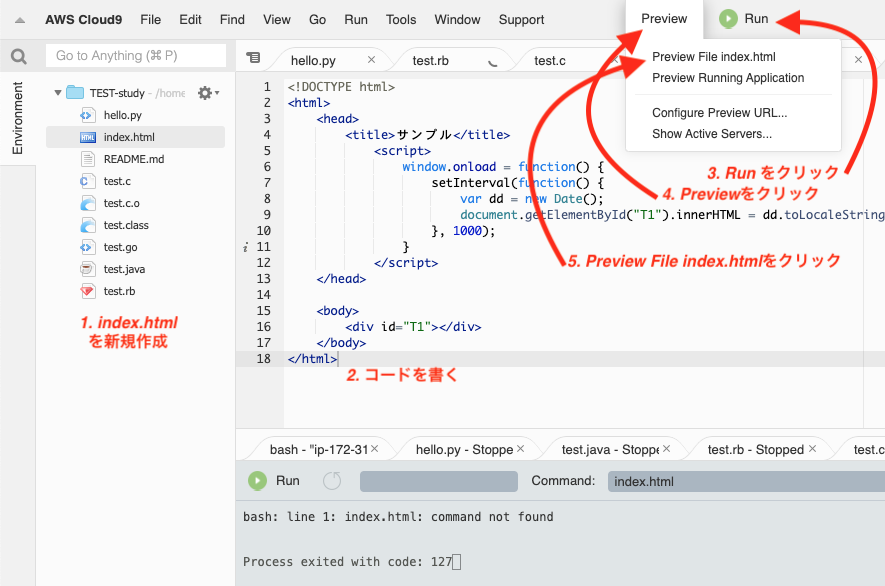
Java ScriptはHTMLの中で動作するものなのでHTMLファイル中に記述します。
例えばページ上に動く時計を表示するものを作成します。
左側の範囲内で、右クリック>New Fileを選択して、「index.html」を作成します。
<!DOCTYPE html>
<html>
<head>
<title>サンプル</title>
<script>
window.onload = function() {
setInterval(function() {
var dd = new Date();
document.getElementById("T1").innerHTML = dd.toLocaleString();
}, 1000);
}
</script>
</head>
<body>
<div id="T1"></div>
</body>
</html>
入力後実行をクリックしたあとに、Previewをクリックし、Preview File index.htmlをクリックします。そうすると右側にHTMLが表示され、入力したスクリプトが表示されます。
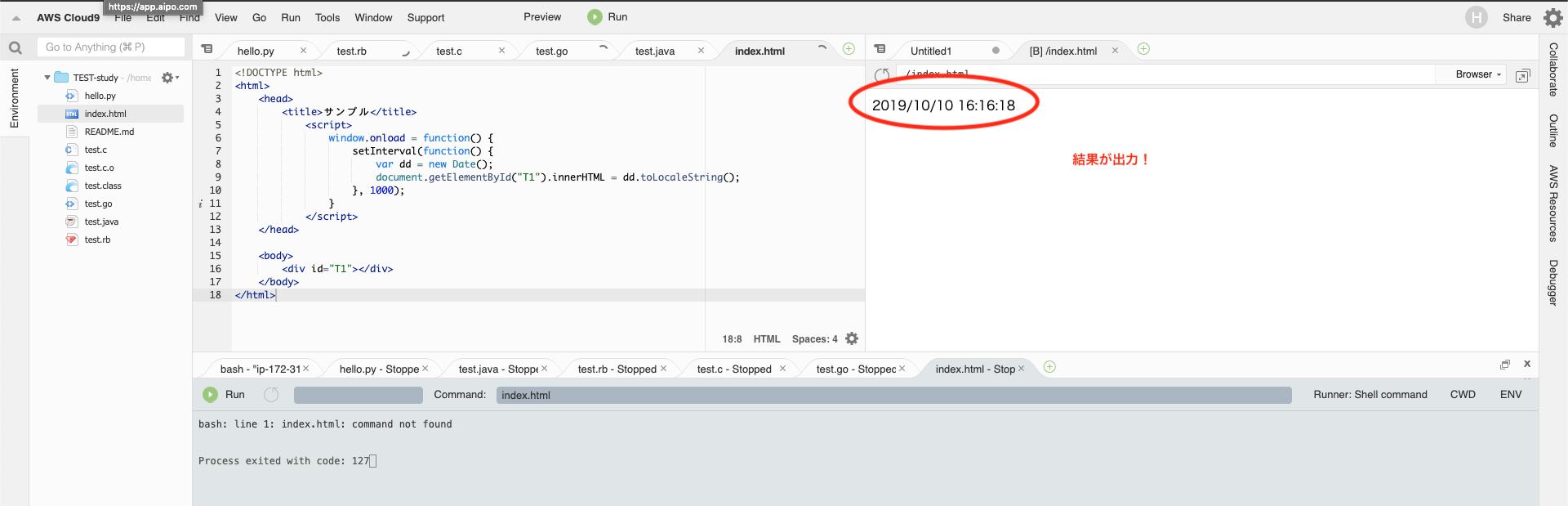
最後に
AWS Cloud9は他にも多くの言語がサポートされています。
詳しくはAWS Cloud9 Integrated Development Environment (IDE) の言語のサポートをご覧ください。


